Win10摄像头禁用解除指南(解决Win10摄像头禁用问题的简单方法)
- 数码常识
- 2024-10-02
- 586
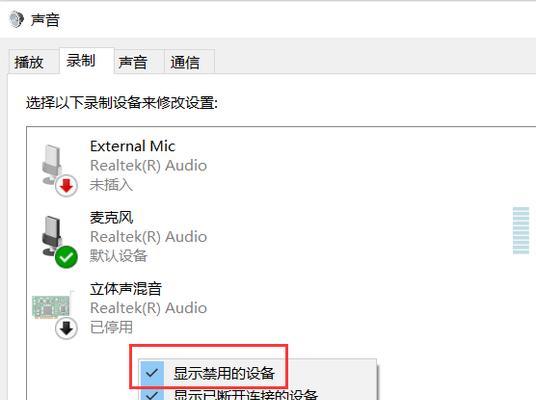
随着Win10操作系统的广泛应用,越来越多的用户遇到了摄像头被禁用的问题。摄像头禁用不仅影响视频通话和在线会议等日常使用,还可能导致其他应用程序无法正常工作。本文将为大...
随着Win10操作系统的广泛应用,越来越多的用户遇到了摄像头被禁用的问题。摄像头禁用不仅影响视频通话和在线会议等日常使用,还可能导致其他应用程序无法正常工作。本文将为大家介绍一些解除Win10摄像头禁用的方法,帮助用户快速恢复摄像头的正常使用。
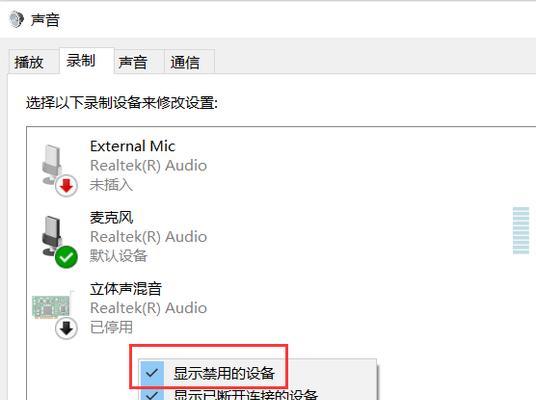
检查摄像头硬件连接
1.检查摄像头是否正确连接至电脑的USB接口或其他对应的接口。
2.确认摄像头电源是否打开,并且摄像头是否正常启动。
更新摄像头驱动程序
3.在Windows10开始菜单中搜索“设备管理器”,并点击打开。
4.在设备管理器窗口中找到“摄像头”或“图像处理设备”选项,展开该选项。
5.右击选择你的摄像头设备,然后选择“更新驱动程序”。
6.根据提示选择“自动搜索更新驱动程序”或“浏览计算机以查找驱动程序”,根据需要选择合适的更新方式。
检查摄像头权限设置
7.在Win10开始菜单中搜索“隐私设置”,并点击打开。
8.在隐私设置窗口中选择“相机”选项卡。
9.确保开启了“允许应用访问你的摄像头”选项,并且下方列出的需要访问摄像头的应用已经打开。
使用应用程序控制摄像头
10.检查摄像头是否被特定应用程序禁用。
11.在Win10开始菜单中搜索“相机”,并打开系统自带的相机应用程序。
12.在相机应用程序中检查摄像头是否正常工作,如果不正常,可能是其他应用程序导致摄像头被禁用。
检查防病毒软件设置
13.一些防病毒软件可能会将摄像头识别为潜在的威胁而禁用它。请检查你的防病毒软件设置,确保摄像头被允许使用。
14.按照你所使用的防病毒软件的指南,将摄像头添加至信任列表或允许列表中。
重启电脑和摄像头设备
15.如果以上方法都不能解决问题,尝试重启电脑和摄像头设备,有时候这简单的操作就可以恢复摄像头的正常使用。
Win10摄像头被禁用可能是由于硬件连接、驱动程序、权限设置、应用程序或防病毒软件等多种原因造成的。本文介绍了通过检查摄像头硬件连接、更新驱动程序、检查权限设置、使用应用程序控制、检查防病毒软件设置以及重启电脑和摄像头设备等方法解除摄像头禁用的详细步骤。希望这些方法能够帮助用户解决Win10摄像头禁用问题,恢复正常使用。
解除Win10摄像头禁用的方法与注意事项
在使用Windows10操作系统时,有时候可能会遇到摄像头被禁用的问题,导致无法正常使用摄像头进行视频通话、拍摄照片或进行视频会议等。本文将详细介绍如何解除Win10摄像头禁用,并提供一些使用提示和注意事项。
了解摄像头禁用问题的原因
在开始解决问题之前,我们需要了解一些可能导致Win10摄像头被禁用的原因。这些原因包括操作系统设置、应用程序权限、驱动程序问题以及硬件故障等。
检查系统设置和隐私选项
我们应该检查操作系统的设置和隐私选项,确保摄像头没有被禁用。在Win10中,我们可以通过“设置”菜单进入“隐私”选项,然后找到“摄像头”选项来进行设置。
查看应用程序权限
有时候,某些应用程序可能会默认禁用摄像头权限。我们需要检查应用程序的权限设置,确保允许该应用程序使用摄像头。在Win10中,可以通过“设置”菜单的“应用”选项找到相应的权限设置。
更新或重新安装摄像头驱动程序
如果摄像头问题仍然存在,我们应该考虑更新或重新安装摄像头驱动程序。通过访问摄像头制造商的官方网站,可以下载最新的驱动程序并按照指示进行安装。
检查硬件故障
如果以上方法都没有解决问题,那么有可能是硬件故障导致摄像头被禁用。我们可以尝试将摄像头连接到另一台计算机上进行测试,或者联系专业的技术支持人员进行修复。
使用系统自带的故障排除工具
Win10操作系统提供了一些自带的故障排除工具,可以帮助我们快速解决一些常见的问题。我们可以尝试使用这些工具来诊断和修复摄像头禁用问题。
避免第三方应用冲突
有时候,一些第三方应用程序可能会与操作系统或其他应用程序发生冲突,导致摄像头无法正常使用。我们应该避免安装未经验证的应用程序,并及时更新和管理已安装的应用程序。
定期更新操作系统和应用程序
保持操作系统和应用程序的最新版本可以帮助我们解决一些已知的问题和漏洞。定期检查更新并安装最新的补丁和修复程序是保持摄像头正常运行的重要步骤。
注意网络连接和带宽问题
在进行视频通话或会议时,网络连接和带宽对摄像头的正常运行也至关重要。我们应该确保网络连接稳定,并尽量避免同时进行大量网络活动,以免影响摄像头的性能。
注意摄像头镜头清洁和防护
保持摄像头镜头的清洁和防护也是摄像头正常运行的关键。我们应该定期清洁镜头表面,避免摄像头受到灰尘、指纹或其他污物的影响。
了解摄像头的使用技巧和注意事项
除了解决摄像头禁用问题,我们还应该了解一些摄像头的使用技巧和注意事项,例如调整摄像头角度、光线环境调节和保护个人隐私等。
寻求专业的技术支持
如果经过多次尝试后仍然无法解决摄像头禁用问题,我们应该及时寻求专业的技术支持。专业的技术人员可以提供更详细和个性化的解决方案。
保护个人隐私和数据安全
在使用摄像头时,我们应该时刻保护个人隐私和数据安全。确保只在可信任的应用程序和网站上使用摄像头,并定期检查摄像头是否被未经授权的应用程序或恶意软件使用。
常见问题与解决方法
通过对摄像头禁用问题的解决方案进行,我们可以更好地理解常见问题的原因和解决方法。掌握这些方法可以帮助我们快速解决摄像头禁用的问题,并保持正常使用。
结束语
本文详细介绍了解除Win10摄像头禁用的方法与注意事项。通过遵循这些方法和注意事项,我们可以快速解决摄像头禁用问题,并正常使用摄像头进行各种操作。同时,我们还应该保持对个人隐私和数据安全的关注,避免不必要的风险。
本文链接:https://www.usbzl.com/article-27465-1.html

